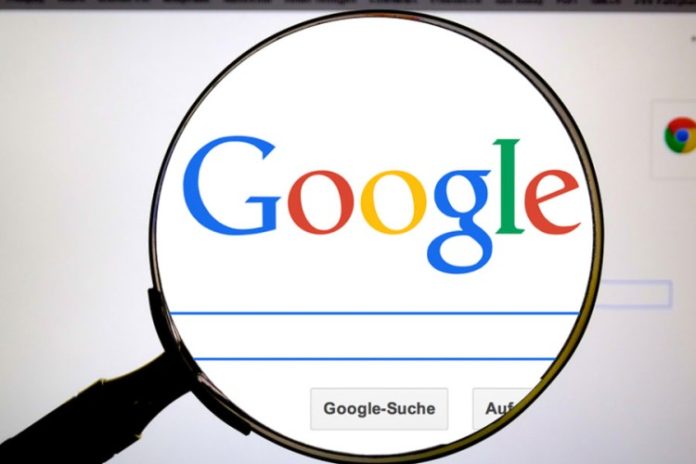Ovdje ćemo proći kroz sve operativne sisteme, odnosno sve uređaje kako biste bili sigurni da ćete pronaći korak-po-korak uputstva.
Windows ili Mac
1. Otvorite myaccount.google.com.
2. Ulogujte se u svoj nalog
3. U okviru „Privacy & Personalisation“, odaberite „Data & Personalisation“
4. Nađite „Activity Controls“, pa odatle isključite „Web & App Activity“
5. Dalje, odaberite „Manage your activity controls“, pa „Manage activity“, i zatim „Delete activity by“
6. Odaberite „Delete by date“, zatim period koji vas zanima, a onda „Delete“. Na taj način ste obrisali svoju istoriju pretraga.
Android
1. Otvorite Google aplikaciju, zatim „More“, onda „Settings“, pa „Privacy“
2. Odaberite „Clear Browsing Data“, gdje ćete vidjeti meni sa podacima koje možete da obrišete iz svog Google naloga
3. U odeljku „Clear Browsing Data“, možete da odaberete period za koji brišete pretragu. Trebalo bi da vam je „Browsing History“ opcija čekirana.
4. Kad odaberete šta se sve briše i u kom periodu, tapnite „Clear“.
iOS
1. Otvorite Safari, idite na „www.google.com“, pa odatle se ulogujte na svoj Google nalog
2. Odaberite tri horizontalne linije u donjem desnom uglu, i odatle „Settings“
3. Odaberite „History“, a onda „Clear Browsing Data“
4. Kao i ranije, odaberite period u kom želite da obrišete pretragu, a možete da brišete i kolačiće, kao i podatke o sajtovima.
5. Kada odaberete „Clear Browsing Data“, tu ćete potvrditi i obrisati ono što ste željeli
BONUS VIDEO:
aloonline.ba